Testar regras de fluxo de correio no Exchange Online
Em organizações do Exchange Online ou organizações autónomas de Proteção do Exchange Online (EOP) sem caixas de correio do Exchange Online, deve testar novas regras de fluxo de correio (também conhecidas como regras de transporte) antes de as ativar. Dessa forma, se você criar acidentalmente uma condição que não faz exatamente o que deseja ou interage com outras regras de maneiras inesperadas, não terão qualquer consequências indesejadas.
Importante
Aguarde pelo menos 30 minutos depois de criar uma regra antes de a testar. Se você testar imediatamente após a criação da regra, você pode obter comportamento inconsistente.
Etapa 1: Criar uma regra no modo de teste
Observação
O DLP e as sugestões de política não estão disponíveis na EOP autónoma.
Você pode avaliar as condições de uma regra sem tomar as medidas que têm impacto sobre o fluxo de emails, escolhendo um modo de teste. Você pode configurar uma regra de modo que você receber uma notificação de e-mail sempre que a regra é correspondida, ou você pode examinar o Examine o rastreamento de mensagens para mensagens que correspondam a regra. Há dois modos de teste:
Testar sem Sugestões de Política: utilize este modo juntamente com uma ação de relatório de incidentes e pode receber uma mensagem de e-mail sempre que um e-mail corresponder à regra.
Testar com Sugestões de Política: este modo só está disponível se estiver a utilizar a Prevenção de perda de dados (DLP), que está disponível com alguns planos de subscrição do Exchange Online e da Proteção do Exchange Online (EOP). Com esse modo, uma mensagem é definida para o remetente quando uma mensagem que estão enviando corresponde a uma política, mas nenhum ações de fluxo de email são colocadas.
Aqui está o que você verá quando uma regra é correspondida se você incluir a ação de relatório de incidente:
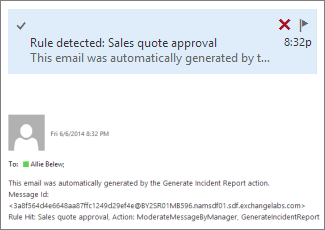
Use um modo de teste com uma ação de relatório de incidente
No Centro de administração do Exchange (EAC), aceda aRegras de fluxo> de correio.
Criar uma nova regra, ou selecione uma regra existente e selecione Editar.
Role até a seção Escolher um modo para essa regra e selecione teste sem dicas de política ou testar com dicas de política.
Adicione uma ação de relatório de incidente:
Selecione a ação Add ou, se não estiver visível, selecione mais opções e selecione Adicionar ação.
Selecione Generate incidente relatar e enviá-lo para.
Clique em Selecionar um... e selecione-se a si próprio ou a outra pessoa.
Selecione incluir propriedades de mensagem e selecione Propriedades qualquer mensagem que deseja incluir no email que receber. Se você não selecionar nenhum, você ainda receberá um email quando a regra é correspondida.
Selecione Salvar.
Etapa 2: Avalie se sua regra faz o que você pretende
Para testar uma regra, você pode enviá suficiente mensagens de teste para confirmar se o que você espera que acontece ou olhar sobre a mensagem de rastreamento de mensagens que as pessoas na sua organização de envio. Certifique-se de avaliar os seguintes tipos de mensagens:
- Mensagens que você espera que correspondem à regra
- Mensagens que você não espera que correspondem à regra
- Mensagens enviadas de e para pessoas da sua organização
- Mensagens enviadas de e para pessoas fora da sua organização
- Respostas às mensagens que correspondem à regra
- Mensagens que podem causar a interações entre várias regras
Dicas para enviar mensagens de teste
Uma maneira de teste deve entrar como o remetente e o destinatário de uma mensagem de teste.
Se não tiver acesso a várias contas na sua organização, pode testar numa conta de avaliação ou criar alguns utilizadores falsos temporários na sua organização.
Porque um navegador da web geralmente não permitirá que você tiver simultâneo de sessões abertas no mesmo computador conectado ao várias contas, você pode usar o Internet Explorer Navegação InPrivate, ou um computador diferente, dispositivo ou navegador da web para cada usuário.
Examine o rastreamento de mensagens
O rastreamento de mensagem inclui uma entrada para cada regra correspondente para a mensagem e o leva uma entrada para cada ação de regra. Isso é útil para controlar o que acontece às mensagens de teste e também para controlar o que acontece às mensagens reais precisar passar por sua organização.
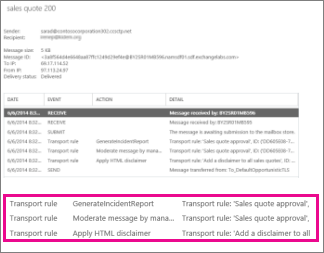
No EAC, aceda a Fluxo de correio>Rastreio de mensagens.
Encontre as mensagens que você deseja rastrear usando critérios como o remetente e a data de envio. Para obter ajuda sobre como especificar critérios, consulte Run a Message Trace and View Results.
Após localizar a mensagem que você deseja rastrear, clique duas vezes nele para exibir detalhes sobre a mensagem.
Procure na coluna eventoregra de transporte. A coluna ação mostra a ação específica tomada.
Etapa 3: Quando terminar o teste, definido para impor a regra
No EAC, aceda aRegras de fluxo> de correio.
Selecione uma regra e selecione Editar.
Selecione impor.
Se você tiver usado uma ação para gerar um relatório de incidente, selecione a ação e selecione Remover.
Selecione Salvar.
Dica
Para evitar surpresas, informe seus usuários sobre as novas regras.
Sugestões de resolução de problemas
Aqui estão alguns problemas comuns e as resoluções:
Tudo parece certo, mas a regra não está funcionando.
Ocasionalmente, levará mais de 15 minutos para um novo fluxo de email esteja disponível. Aguarde algumas horas e teste novamente. Também verificar se outra regra pode ser interferência. Tente alterar esta regra para prioridade 0, movendo-o para o topo da lista.
Isenção de responsabilidade é adicionada à mensagem original e todas as respostas, em vez de apenas a mensagem original.
Para evitar isso, você pode adicionar uma exceção à sua regra de isenção de responsabilidade para procurar uma frase exclusiva na isenção de responsabilidade.
Minha regra tem duas condições e eu quero que a ação a ser acontecer quando alguma das condições for atendida, mas ele só é correspondido quando ambas as condições forem atendidas.
Você precisa criar duas regras, uma para cada condição. Você pode copiar facilmente a regra selecionando cópia e, em seguida, remover uma condição do original e a outra condição da cópia.
Estou a trabalhar com grupos de distribuição eo remetente é ( SentTo) não parece estar a funcionar.
SentTo corresponde a mensagens em que um dos destinatários é uma caixa de correio, usuário habilitado para email, ou contato, mas você não pode especificar um grupo de distribuição com essa condição. Em vez disso, use o para a caixa contém um membro desse grupo ( SentToMemberOf ).
Outras opções de teste
Se você estiver usando Exchange Online ou Proteção do Exchange Online, você pode verificar o número de vezes que cada regra é correspondida usando um relatório de regras. Para ser incluído nos relatórios, uma regra deve ter a caixa de seleção Auditar esta regra com nível de severidade selecionada. Esses relatórios ajudam você a identificar tendências no uso da regra e identificar as regras que não são correspondentes.
Para ver um relatório de regras, no centro de administração do Microsoft 365, selecione Relatórios.
Observação
Embora a maioria dos dados esteja no relatório dentro de 24 horas, alguns dados podem demorar até 5 dias para aparecer.
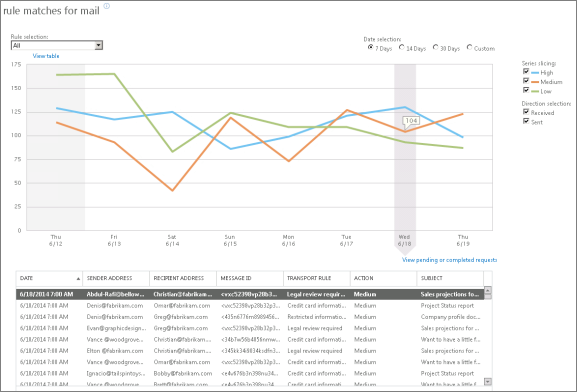
Para saber mais, consulte Exibir relatórios de proteção de email.
Precisa de mais ajuda?
Gerenciar regras de fluxo de e-mails
Regras de fluxo de emails (regras de transporte) no Exchange Online